Introduction

La particule Restaurant Booking permet de gérer ses réservations en ligne. Elle est dédié aux restaurants mais peut s'utiliser pour nombreux autres secteurs d'activité. Cette particule utilise une plateforme dédiée aux formulaires, Simple Form, qui fait l'interface entre votre site et votre messagerie. Simple Form s'intègre facilement dans les particules Gantry 5.
Cette particule suit le principe général de la particule "Booking Form" de RocketTheme présentée avec le template Sienna.
Utilisation de Simple Form
Sur le site Simple Form, vous entrez votre adresse Email pour recevoir un code appelé token. Attention cette adresse Email est celle vers laquelle toutes les demandes via le formulaire seront envoyées.
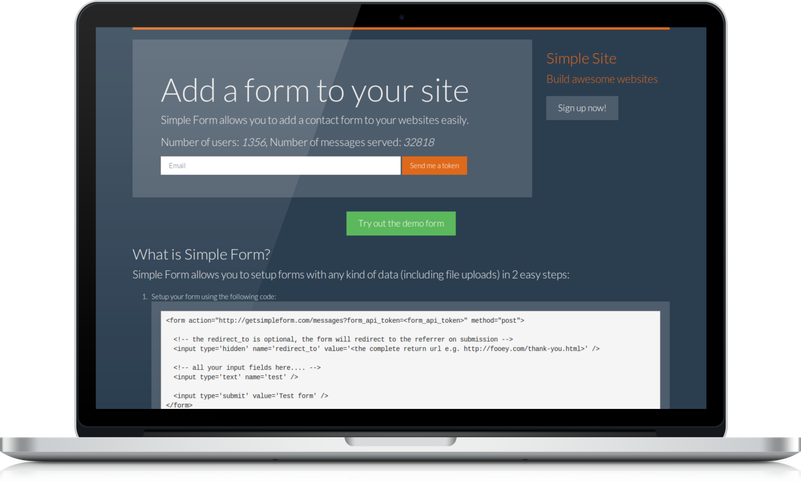 Vous recevez rapidemment un Courriel avec 3 informations importantes
Vous recevez rapidemment un Courriel avec 3 informations importantes
- Votre Token (une série de chiffre et lettre de plus de 30 caractères) que vous entrerez dans un champ de la particule
- 1 lien pour personnaliser le courriel reçu à chaque utilisation du formulaire
https://getsimpleform.com/instructions?api_token=VOTRE_TOKEN_ICI. Nous verrons ci-après un exemple de personnalisation mais le formulaire par défaut reste lisible - 1 lien pour voir tout les messages reçus à chaque utilisation du formulaire
https://getsimpleform.com/messages?api_token=VOTRE_TOKEN_ICI. Vous savez que cela existe mais son utilisation n'est pas nécessaire puisque que vous retrouvez toutes les informations de réservation sur votre messagerie.
Configuration
- Informations principales
- Champs statiques
- Champs variables
- Personnalisation de L'Email Simple Form
- Exemple
La particule est séparée en trois parties: Les informations principales, les champs statiques (Nom, Email, Commentaire, Bouton) et les champs variables.
Informations principales

| Option | Description |
|---|---|
| Nom de la particule | Entrez le nom que vous souhaitez attribuer à la particule. Il apparaît uniquement dans l'administration. |
| Simple Form token | Veuillez mettre votre token Simple Form ici |
| CSS Classes | Entrez la (les) classe (s) CSS que vous souhaitez utiliser dans le contenu de la particule. |
| Titre | Définir le titre de la particule qui apparaîtra en frontal. |
| Description | Texte d'introduction du formulaire (Sous le Titre). |
| Texte Bas du formulaire | Texte sous le formulaire. |
| Message de remerciement | Personnalisez votre message de remerciement. |
| Message d'erreur | Personnalisez votre message d'erreur (au cas ou) |
Champs statiques

| Option | Description |
|---|---|
| Nom Étiquette | Étiquette pour le champ de formulaire Nom |
| Nom Saisie | Entrez le texte que vous souhaitez faire apparaître dans la zone de saisie où les utilisateurs entreront leur nom. |
| Email Étiquette | Étiquette pour le champ de formulaire adresse e-mail. |
| Email Saisie | Entrez le texte que vous souhaitez faire apparaître dans la zone de saisie où les utilisateurs entreront leur adresse e-mail. |
| Voir commentaires | Décocher si vous ne souhaitez pas voir la zone de texte de commentaires. |
| Commentaires Étiquette | Étiquette pour le champ de formulaire Commentaires. |
| Commentaires Saisie | Entrez le texte que vous souhaitez faire apparaître dans la zone de saisie où les utilisateurs entreront leurs Commentaires. |
| Bouton Envoyer | Texte du Bouton "Envoyer". |
| Classes du bouton | Classes CSS du bouton Envoyer |
Pour les champs statiques, les variables utilisées pour la personnalisation de l'Email Simple Form sont: Nom, Email et Commentaire. Respectez la casse de ces éléments.
Champs variables
Sélectionnez dans un premier temps la langue du calendrier (EN, FR, DE, ES, IT, PT). En mode production, supprimer si nécessaire le cache de Gantry pour valider votre langue.
Puis, créez 4 éléments max, Date (calendrier), Heures (texte), Personnes (Spinner), Téléphone (texte). Ces éléments seront affichés sur la même ligne.


| Option | Description |
|---|---|
| Langue | Selectionner la langue du calendrier |
| Les items | |
| Nom | Entrez le nom que vous souhaitez attribuer à la variable. Il apparaît uniquement dans l'administration. Le nom que vous allez définir pour chaque champs sera aussi utilisée pour personnaliser le Courriel Simple Form. A ce niveau, le fichier Twig supprime les blancs et remplace les "é" en "e" pour la variable dédiée mais il est plus judicieux de définir un nom sans caractère spécial. |
| Type | Sélectionner le type de champ: Texte (Horaire et Téléphone), Spinner (Nombre de couverts), Calendrier (Date). |
| Étiquette | Étiquette pour le champ de formulaire. |
| Saisie | Entrez le texte que vous souhaitez faire apparaître dans la zone de saisie. (Pas applicable avec le Spinner) |
| Requis | Définissez si le Champs doit être remplis obligatoirement (logiquement tous). |
| Valeur minimale | Utile uniquement pour le Type Spinner. |
| Valeur maximum | Utile uniquement pour le Type Spinner. |
Pour les champs "variables", les variables utilisées pour la personnalisation de l'Email Simple Form sont donc les Noms des champs. Respectez la casse de ces éléments.
Personnalisation de L'Email Simple Form
Sans Personnalisation, l"Email de réservation ressemble à cela :

Vous pouvez donc modifier cet Email via le bouton "Form settings"

Ci-après mes données que vous pouvez copier (remplacer "MonRestaurant" par ce que vous voulez)
Reply to field
EmailSubject template
"MonRestaurant" : Réservation en ligne de {{Nom}}Body template
Bonjour "MonRestaurant",
<br />
Vous avez reçu une réservation en ligne de {{Nom}} <br />
<b>Email</b>: {{Email}} <br />
<b>Téléphone</b>: {{Telephone}} <br /><br />
<b>Date</b>: {{Date}} <br />
<b>Horaire</b>: {{Horaire}} <br />
<b>Nombre</b>: {{Nombre}} personne(s)<br />
<b>Instructions spécifiques</b>:<br />
{{Commentaire}}
<br />
<p>répondez à ce message pour continuer la conversation (si nécessaire)</p>
Et vous pouvez directement répondre à votre client. Attention, vérifiez vos SPAM


